MicrosoftOfficeアンインストーラツールを使用してMicrosoftOfficeまたはOffice365を削除またはアンインストールする
いつ、どのように発生したのかわかりませんが、Windowsを更新した後、Word、Excel、PowerPoint、その他のOfficeドキュメントを開くことができない場合がありました。 MicrosoftOfficeのインストールが破損しているようです。
[コントロールパネル]>[プログラムと機能]>[アプレットのアンインストール]からOfficeをアンインストールしようとしました。しかし、それは機能しませんでした。右クリックして[変更]を選択し、Officeの修復を試みます また、機能しませんでした。
次に、MicrosoftFixからこのツールを見つけました。Office365またはOffice2019/2016/2013のスイートとプログラムを簡単に削除または完全にアンインストールできます。
MicrosoftOfficeアンインストーラツール
Microsoft Fix Itをダウンロードし、すべてのMicrosoft Officeプログラムを終了して、FixItを実行します。
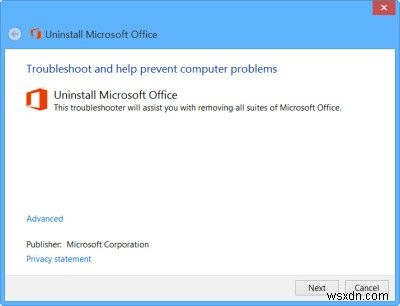
修正を適用するか、修正をスキップしてトラブルシューティングを続行するかを尋ねられます。 Officeをアンインストールするには、[この修正を適用する]を選択しました。
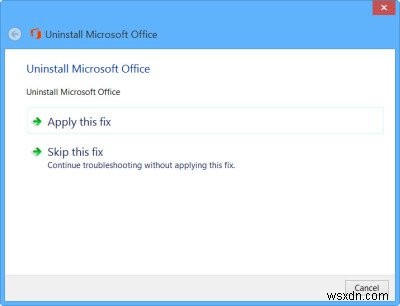
アンインストーラーは1〜2分実行されます。
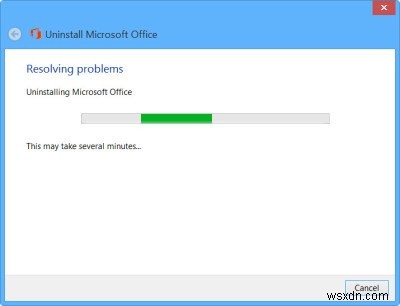
数分後、トラブルシューティングツールはコンピューターからMicrosoftOfficeを完全にアンインストールします。
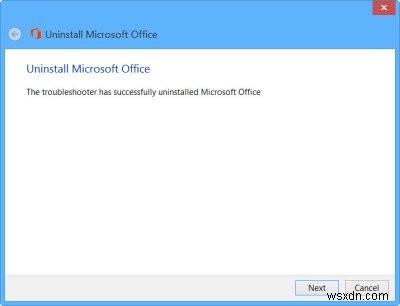
以前に[トラブルシューティング]オプションを選択した場合は、問題が見つかった場合は通知されます。
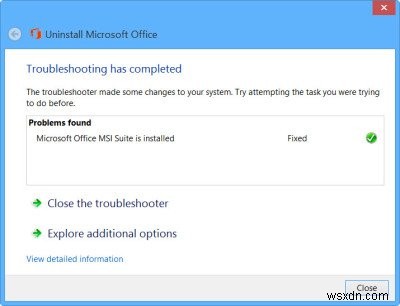
[詳細情報を表示]をクリックすると、問題に関する詳細情報が表示されます。
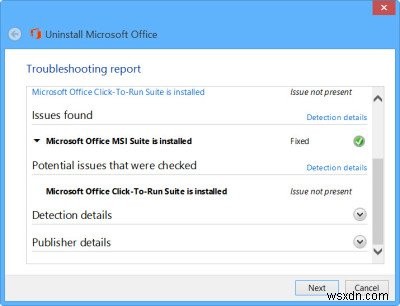
このツールをKB2739501からダウンロードして実行し、WindowsコンピューターからOfficeをアンインストールできます。また、Microsoftのこの新しいトラブルシューティングツールを使用して、最新のOffice365またはOffice2019/2016/2013バージョンをWindows10/8/7から完全にアンインストールすることもできます。
Office ConfigurationAnalyzerToolをご覧ください。 Officeプログラムの問題を分析および特定するのに役立ちます。
関連記事:
- Officeをアンインストールする方法
- Microsoft Office Click-to-Runを修復、更新、またはアンインストールします。
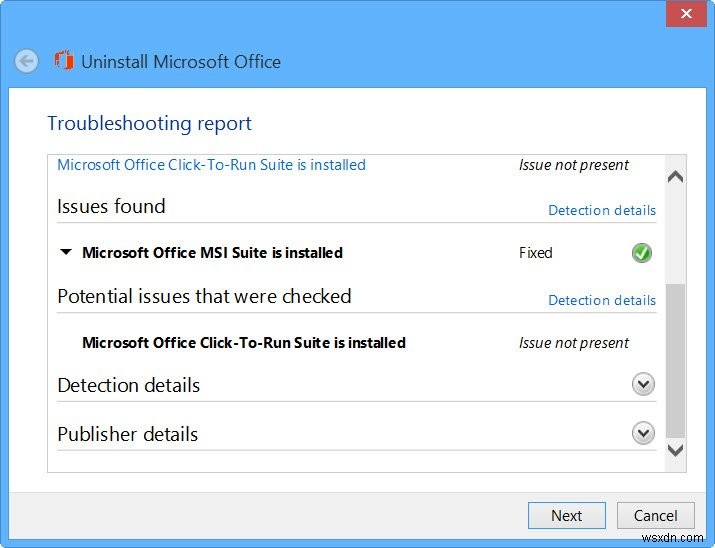
-
Malwarebytesを使用している場合のOffice365エラーメッセージ0x8004FC12
最近Windows10Creators Updateにアップグレードし、 Office 365が頻繁にクラッシュする場合 、実用的な解決策については、この記事を確認してください。場合によっては、Windows 10のアップグレード後、開いたときにMicrosoftOffice365アプリがユーザーに再度アクティブ化を求めるプロンプトを表示し続けることが観察されました。ただし、入力として有効なプロダクトキーを指定すると、エラーが表示されました: 「問題が発生したことをお詫び申し上げます。現在、これを行うことはできません。後でもう一度やり直してください(0x8004FC12)」メッセージ。
-
Mac から Microsoft 365 を完全に削除する方法
マイクロソフト、会社、およびそのツールについては、紹介する必要はありません。中でも最も普及しているのは Microsoft Office であり、約 30 年間、Mac ユーザーは Microsoft 365 と愛憎関係にありました。 最近 Mac に切り替えた Windows ユーザーは、それをインストールしてから、Windows から MS Office をアンインストールする方法を探します。それだけでなく、Mac ユーザーも同じことをします。 しかし、Mac から Microsoft Office を削除することに関しては、それほど単純ではありません。そこで、Microsoft Of
